Skelbimas
Minimali ir patogi „Chrome“ sąsaja yra didelė jo populiarumo priežastis. Be to, daugelis kūrėjų stengiasi, kad jis būtų dar draugiškesnis, nei yra dabar. Pažvelkite į puikų internetinių parduotuvių plėtinių skaičių. Suteikite jiems nugara ir tikrai rasite keletą būtinų. Štai trys, kurie palengvins naršymą.
Teksto plėtiniai skirti ne tik tingiems žmonėms. Jie yra puikus būdas sumažinti nereikalingą rašymą ir apsaugokite rankas nuo RSI Būkite tingūs: 3 patarimai, kaip sumažinti RSI riziką, ilsintis rankasČia yra trys patarimai, kurie gali palengvinti jūsų naštą rankoms ir padaryti kompiuterį ar mobilųjį telefoną šiek tiek patogesnį. Skaityti daugiau . Automatinis teksto plėtinys leidžia nustatyti dažniausiai naudojamų teksto fragmentų raktinius žodžius. Žinoma, tai nėra pirmoji tokio tipo programinė įranga, o jei turite darbalaukio programa, skirta tekstui išplėsti 7 nuostabūs naudojimo būdai naudojant „PhraseExpress“ teksto plėtinįNesiliaudamas siekiu rasti naujų būdų, kaip automatizuoti savo veiklą priešais klaviatūrą ir nusiskundžiu brangiomis sekundėmis nuo savo darbo grafiko, visada vertinu naujas ir kūrybingas technologijas kad ... Skaityti daugiau , tai nereikalinga. Tačiau tai yra viena iš nedaugelio tinkamų variantų, kuriuos galima naudoti kaip „Chrome“ plėtinį (todėl jis puikiai tinka „Chromebook“ vartotojams). Jei naršyklė yra jūsų pagrindinė darbo sritis Padarykite savo naršyklę į papildomą darbo vietą, atlikdami šiuos paprastus veiksmusAr nebūtų puiku, jei galėtumėte valdyti visus savo skaitmeninius darbus iš vieno prietaisų skydelio ir nereikėtų pereiti iš vienos programos į kitą? Optimizuokite savo interneto naršyklę, kad sukurtumėte centralizuotą darbo vietą. Skaityti daugiau , Automatinis teksto plėtiklis yra patogus įrankis, kurį turite. Tai taip pat lengva naudoti ir be skelbimų. 
Nustatyti visas nuorodas? Gerai. Dabar eikite į Importas eksportas plėtinio skiltyje ir ieškokite nuorodų informacijos, pateiktos kaip paprasto teksto fragmentas. Nukopijuokite tą fragmentą, įklijuokite jį į teksto failą ir nusiųskite failą į savo mėgstamą debesies saugyklą. Tokiu būdu, jei kas nors nepavyksta - naudodamiesi technologijomis tai visada gali padaryti, jums nebereikės vargti iš naujo atkuriant ilgą nuorodų sąrašą. Galite tiesiog nukopijuoti ir įklijuoti failo nuorodų informaciją atgal į automatinį teksto plėtinį.
„PasswordBox“ [pašalinta sugadinta nuoroda]
„PasswordBox“ nėra tik slaptažodžių tvarkyklė. Tai daugiau duomenų saugykla ir ji turi pagirti už patogią darbo eigą.
„KeepassX“ jau kurį laiką yra mano slaptažodžių tvarkyklė. Niekada nesistengiau integruoti jos su „Chrome“ dėl ilgos procedūros, ir pavargau nuo jos kopijuoti duomenis iš jos kiekvieną kartą, kai norėjau prisijungti prie naujos paskyros. Norėjau pereiti prie vargo neturinčios alternatyvos. Džiaugiuosi, kad praleidau populiarias pagrindines parinktis, tokias kaip „LastPass“, „Roboform“ ir „1Password“ šio naujo dalyvio, vadinamo „PasswordBox“, naudai.

Naudojant „PasswordBox“, slaptažodžiai automatiškai išsaugomi naršant. Jei su viena paslauga susietos kelios paskyros, prisijungdami galite pasirinkti vieną iš jų. Taip pat galite kurti saugius užrašus ir saugoti tokią informaciją, kaip adresai, kreditinės kortelės informacija ir kt. Yra daug daugiau įdomių variantų, tokių kaip saugus slaptažodžių bendrinimas, prisijungimas vienu paspaudimu ir sena užrakto funkcija. Nepaisant plataus funkcijų rinkinio, „PasswordBox“ nėra toks didžiulis. Tai viskas, išskyrus. Tai taip pat galima naudoti kaip darbalaukio programą, skirtą „Windows“ ir „Mac“, taip pat kaip programas mobiliesiems.

Nemokama versija turi ne daugiau kaip 25 slaptažodžius. Jei turite per daug internetinių paskyrų ir slaptažodžių, kad galėtumėte sekti, jums reikės „premium“ versijos, kuri suteikia neribotą saugojimą. Pakviesdami saujelę žmonių į „PasswordBox“, gausite neribotą saugyklos vietą nemokamai - žinoma, tai tik tuo atveju, jei tie žmonės taip pat prisiregistruos. Bet jei tai puiki programa, kurią nuoširdžiai rekomenduoji po naudojimo, kodėl gi jos nebūtų?
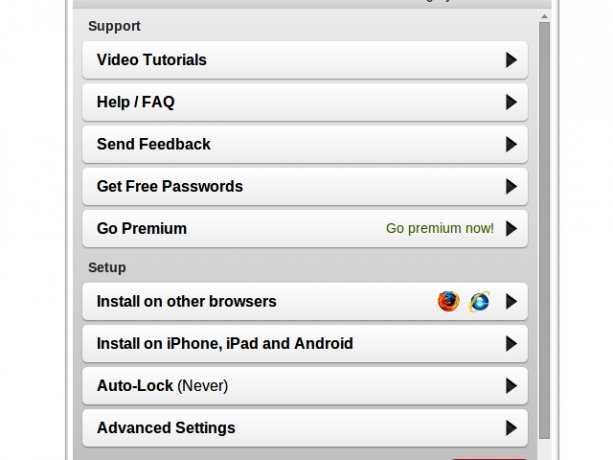
Laikinai dirbate su nauju įrenginiu? Savo pagrindiniu slaptažodžiu galite prisijungti apsilankę passwordbox.com gauti tiesioginę prieigą prie visų slaptažodžių.
Viena trūkstama savybė, pastebima tuo, kad jos nėra, yra dviejų veiksnių autentifikavimas. Geros žinios yra tai, kad jos papildymas yra ant kortelių.
„Chrome“ garsėja tuo, kad užkrauna per daug RAM, ir kiekvienas jūsų pridėtas plėtinys šiek tiek sulėtina savo veiklą.
Kaip būtų, jei visą laiką būtų įjungiami tik dažniausiai naudojami plėtiniai, o likusieji būtų išjungiami, kol jums jų reikia? Deja, įjungti / išjungti plėtinius yra sudėtinga, jei tai darote įprastu būdu, t. Y. Eikite į „Chrome“ numatytąjį plėtinių tvarkytuvę ir spustelite atskirus žymimuosius laukelius. Štai iš „SimpleExtManager“ viskas pasidaro labai paprasta. Tai suteikia jums vieno paspaudimo prieigą prie visų jūsų plėtinių (ir programų bei temų!) Sąrašo, kad galėtumėte juos įjungti arba išjungti be išeiti iš jūsų puslapio. Taip pat galite ištrinti plėtinius, patikslinti jų parametrus ir sukurti grupes, kad vienu metu įgalintumėte / išjungtumėte kelis plėtinius.
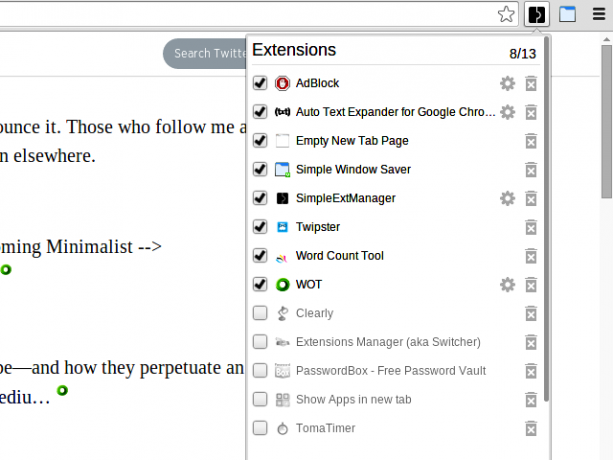
Suteikite jiems galimybę ...
Pašalinkite skaitmeninę netvarką, įdiekite tinkamus plėtinius ir išmokti naršymo gudrybių Naršykite greičiau ir geriau naudodami šiuos 5 paprastus sprendimusAš radau įvairių paprastų būdų, kurie suteikia man galimybę pailsėti rankomis. Šie metodai leidžia man naršyti labai greitai, o tai ypač svarbu žiniatinklio darbuotojui ir yra efektyvūs. Skaityti daugiau paruošti kelią greitesnei darbo eigai, o tai savo ruožtu suteikia sklandų ir sklandų naršymą. Naudodamiesi išmaniąja naršykle, pvz., „Chrome“, esate jau įpusėjęs!
Kurie „Chrome“ plėtiniai, jūsų manymu, yra būtini, nes jie palengvina naršymą jums?
Prieš sutelkdamas dėmesį į technologijas ir rašymą, Akshata išmokė rankinio testavimo, animacijos ir UX projektavimo. Tai sujungė du mėgstamiausius jos užsiėmimus - suvokti sistemas ir supaprastinti žargoną. „MakeUseOf“ svetainėje Akshata rašo apie tai, kaip išnaudoti geriausius jūsų „Apple“ įrenginius.


